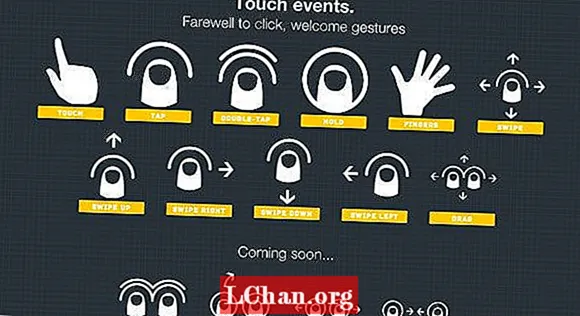Contenido
- Parte 1. La mejor manera de restablecer la contraseña de administrador en una computadora portátil HP
- Cree un CD / DVD de restablecimiento de contraseña de Windows
- Arrancar Windows usando CD / DVD
- Restablecer la contraseña
- Parte 2. La razón por la que debería elegir PassFab 4WinKey
- iSee recuperación de contraseña
- Desbloqueador de contraseñas de Windows
- Resumen
¿Está buscando métodos para restablecer la contraseña de administrador en la computadora portátil HP? Hay varias formas de hacerlo. Pero, usar el disco de restablecimiento de contraseña es la mejor manera de restablecer la contraseña de la computadora portátil HP en Windows 10/8/7. Si no sabe cómo crear uno, busque la respuesta en este artículo.
- Parte 1. La mejor manera de restablecer la contraseña de administrador en una computadora portátil HP
- Parte 2. La razón por la que debería elegir PassFab 4WinKey
Parte 1. La mejor manera de restablecer la contraseña de administrador en una computadora portátil HP
PassFab 4WinKey es una herramienta de la que estábamos hablando. Este software restablece todos los tipos de contraseñas de su computadora, independientemente de la versión del sistema operativo en el que se ejecute. En resumen, esta herramienta es compatible con todos los tipos de sistemas operativos Windows. Estos son los pasos que debe seguir.
Cree un CD / DVD de restablecimiento de contraseña de Windows
Paso 1: Ejecute el software en una PC diferente y seleccione la opción de medios de arranque en la interfaz principal.

Paso 2: Haga clic en la opción "Grabar" para crear un disco de arranque. La herramienta le notificará que se borrarán todos los datos del disco. Además de esto, el disco se utilizará para restablecer la contraseña.

Paso 3: Siga las instrucciones dadas por la herramienta en la pantalla principal y cree el disco de arranque.
Arrancar Windows usando CD / DVD
Paso 1: Una vez que haya generado el disco de arranque, insértelo en el dispositivo del que necesita restablecer la contraseña.
Paso 2: Reinicie la computadora portátil y presione "F12" o "ESC" para acceder a la interfaz del menú de arranque.
Paso 3: Toque el disco de arranque que ha insertado de la lista de opciones de arranque.
Restablecer la contraseña
Paso 1: Haga clic en "Siguiente" después de arrancar desde el disco y seleccionar su sistema operativo.

Paso 2: En la siguiente pantalla, elija el tipo de contraseña que necesita para restablecer.

Paso 3: Haga clic en "Siguiente" y ya está listo para el día. Reinicie el dispositivo e inicie sesión con una nueva contraseña. De esta manera, eliminas la contraseña de administrador en Hplaptop.
 Lea también: Cómo restablecer la contraseña en la computadora portátil Lenovo Windows 10
Lea también: Cómo restablecer la contraseña en la computadora portátil Lenovo Windows 10
Parte 2. La razón por la que debería elegir PassFab 4WinKey
Entendemos que hay una serie de opciones disponibles en el mercado. Entonces, ¿qué hace que PassFab 4WinKey sea diferente a otras? Bueno, puedes ver la respuesta tú mismo después de evaluar la herramienta con diferentes productos del mercado. A continuación, se muestran algunas herramientas que se pueden utilizar como alternativa, pero que no serán suficientes para sus necesidades.
iSee recuperación de contraseña
iSee Password Recovery es una herramienta similar a la mencionada anteriormente. Su función principal es descifrar la contraseña si la ha olvidado. Puede probar la versión gratuita, pero el software tiene una versión de pago por un precio de 29,95 dólares.
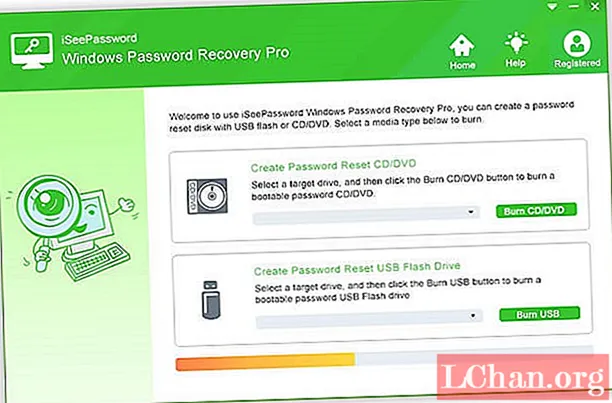
Pros:
- Fácil de usar
- Admite diferentes tipos de SO
- Mejor interfaz de usuario y navegación
- Proceso de recuperación rápido
Contras:
- No se puede restablecer la contraseña con cuentas locales y de administrador
- Si cambia la contraseña de su cuenta MS, cambiará la contraseña de todos los servicios relacionados con esa cuenta.
Desbloqueador de contraseñas de Windows
Windows Password Unlocker es una herramienta más en la lista que cumple la misma función. La herramienta tiene una etiqueta de precio que oscila entre $ 19,95 y $ 49,95. Aquí tienes algunos pros y contras.
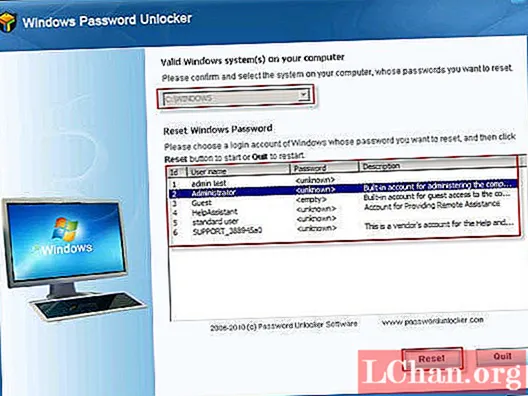
Pros:
- Admite varias versiones del sistema operativo
- Capaz de restablecer PC más antiguas
Contras:
- Muy costoso en comparación con otros productos.
- La versión de prueba da problemas al crear el disco de arranque
- No siempre funciona
- Sin reembolsos
Resumen
Al ver el panorama general aquí y atar todos los cabos sueltos, acabamos de ver cómo restablecer la contraseña de administrador de BIOS en una computadora portátil Hp. Y sin ninguna duda, la mejor solución para hacerlo es utilizar la herramienta de recuperación de contraseña de Windows, como PassFab 4WinKey. Es fácil de usar, garantiza resultados y es asequible en comparación con los diferentes programas mencionados anteriormente. Si este artículo fue lo suficientemente útil, háganos saber su opinión comentando a continuación.